Allgemein:
Eingetragene Preiserhöhungen ersetzen die bestehenden Preise – je nach Auswahl im Schritt zwei – sofort oder ab einem definierten Stichtag.
Gültig sind die Preise aber bereits vorher, dh ein Preis für 01.01.202X wird verwendet, wenn man im vorigen Dezember für Jänner eine Buchung anlegt. In den regulären Preiseinstellungen der Venue ist der alte Preis entsprechend markiert und für Buchungen vor 1.1.202X immer noch gültig. Am definierten Stichtag wird der alte Preis dann automatisch durch den neuen ersetzt.
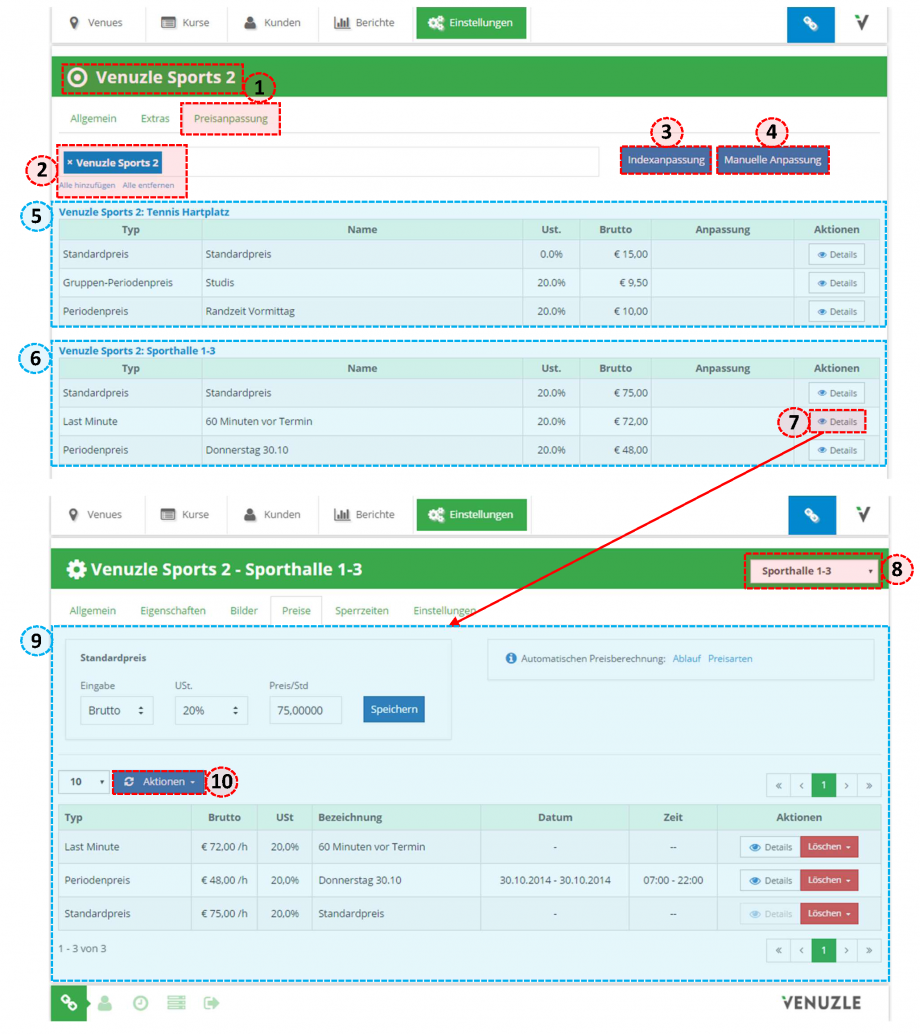
Preisanpassung Standort:
- Menüansicht und Reiter „Preisanpassung“
- Auswahl des anzupassenden Venues
- Indexanpassung – Bei der Indexanpassung werden alle Preise für die ausgewählten Venues um den angegebenen Prozentsatz erhöht/verringert. Zusätzlich gibt es über das Dropdownfeld „Rundungsart“ die Möglichkeit den Preis automatisch runden zu lassen (siehe Screenshot 2). Die Indexanpassung ist ab sofort wirksam.
- Manuelle Anpassung – Dabei wird bei jeder Venue hinsichtlich der angelegten Preisarten (z.B. Standard, Gruppe, Periode) unterschieden. Hier kann jeder Preis einzeln manuell geändert werden (siehe Screenshot 3). Durch Klicken auf „Weiter“ hast du nun die Möglichkeit einen definierten Stichtag anzugeben an dem die Preise wirksam werden (siehe Screenshot 4).
- Preisübersicht der einzelnen Venues
- Preisübersicht der einzelnen Venues
- Details – Wenn man hier klickt, führt das auf die eigentliche Detailansicht des angelegten Preises (Venue-Einstellungen)
- Bezeichnung der Venue
- Detailansicht einer Venue zur Preisanpassung
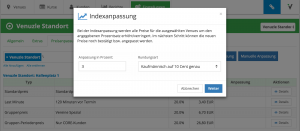
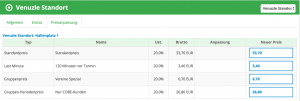
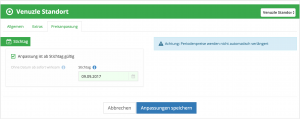
Screenshot 4: Definieren des Stichtags an dem die Preisanpassung eintreten soll. Der Stichtag soll dabei nicht in der Vergangenheit liegen – dies kann zu Problemen führen.
Buchungen abgleichen:
Werden bei der Preisanpassung neue Preise festgelegt, so sind davon nur Buchungen betroffen, die danach eingetragen werden. Beim Raster „Buchungen abgleichen“ kannst du die kommenden Preise auf bereits bestehende Buchungen anwenden. Als ersten Schritt klickt man dafür auf „Scan starten“, um alle Buchungen zu scannen die von der Änderung betroffen sind. (siehe Screenshot 5)
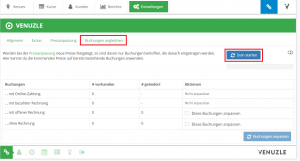
Sobald der Scan beendet ist sieht man in der Spalte „# vorhanden“ die Anzahl der betroffenen Buchungen. Unter Aktionen kann dann gewählt werden, welche Buchungen angepasst werden sollen. Mit einem Klick auf „Buchungen anpassen“ werden die ausgewählten Buchungen den neuen Preisen angepasst. (siehe Screenshot 6)
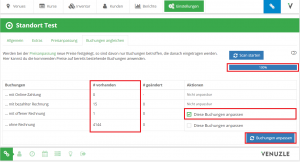
Sobald dieser Vorgang abgeschlossen ist, erscheinen die geänderten Buchungen in der Spalte (# geändert) auf. (siehe Screenshot 7)
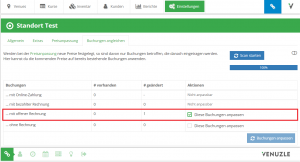
Siehe auch:
